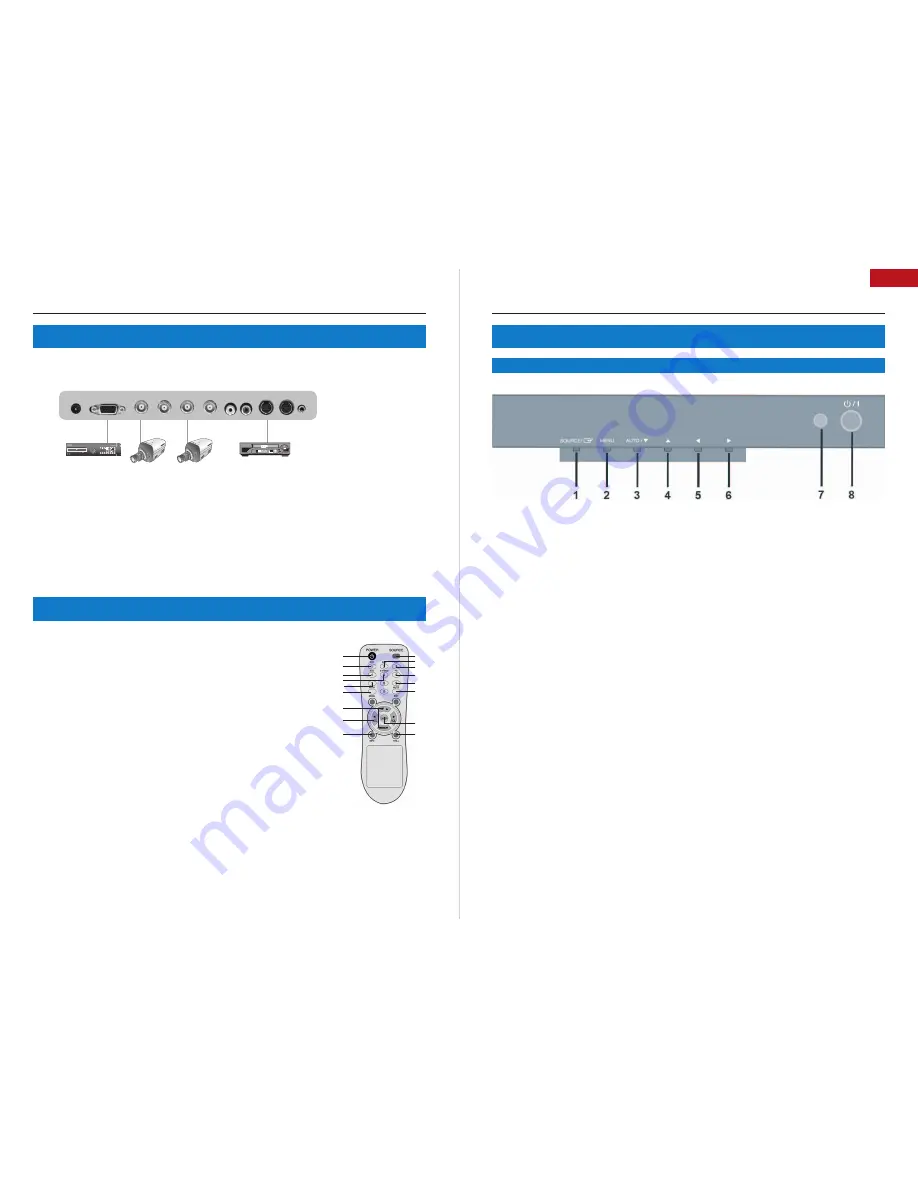
6 | ILM-17/19 PA
ILM-17/19 PA | 7
РУС
ПОДКЛЮЧЕНИЕ К ВНЕШНЕМУ ОБОРУДОВАНИЮ
7. СРЕДСТВА УПРАВЛЕНИЯ И ФУНКЦИИ
5. ПОДКЛЮЧЕНИЕ К ВНЕШНЕМУ ОБОРУДОВАНИЮ
6. ФУНКЦИИ ДИСТАНЦИОННОГО УПРАВЛНИЯ
СРЕДСТВА УПРАВЛЕНИЯ И ФУНКЦИИ
СРЕДСТВА УПРАВЛЕНИЯ НА НИЖНЕЙ ПАНЕЛИ
7.1
КНОПКИ УПРАВЛЕНИЯ НА ЛИЦЕВОЙ ПАНЕЛИ
1
2
3
4
5
6
7
8
9
10
11
1. Входной разъём 12в пост. тока
2. Входной разъём d-sub: вход сигнала пк
3. Входной разъем video 1(av1) : вход композитного сигнала для av1
4. Выходной разъем video 1(av1): обводной видеовыход для av1
5. Входной разъем video 2(av2): вход композитного сигнала для av2
6. Выходной разъем video 2(av2): обводной видеовыход для av2
7/8. Audio in(l+r) : вход стерео аудиосигнала
9. Входной разъем s-video (y/c) : вход видеосигнала с разделением по цветности и яркости
10. Выходной разъем s-video (y/c) : обводной видеовыход с разделением по цветности и яркости
11. Входной стерео разъем для пк
1. SOURCE
Выбор источника входного сигнала и переход в предыдущее меню.
2. MENU
Вход и выход из экранного меню. Данная кнопка также может использоваться для перехода в предыду-
щее меню или состояние.
OSD MENU(MAIN): ЭКРАННОЕ МЕНЮ (ГЛАВНОЕ) - Пользовательское, изображение/звук, настройка
3/4. AUTO/
/
Данная кнопка позволяет пользователю войти в подменю выбранной функции.
AUTO : Автоматическая настройка геометрии при выборе ПК в качестве источника.
5/6.
VOL
Регулировка громкости / настроек меню
7. IR Sensor (ИК-датчик): Датчик ПДУ
8. POWER ON/OFF( )
Включение или выключение электропитания.
Перед включением экрана происходит задержка в течение нескольких секунд.
При включении светодиод питания (расположенный рядом с кнопкой питания) горит зеленым цветом.
Питание отключается повторным нажатием кнопки питания. При этом цвет светодиода питания меняется
на красный.
POWER: Включение или выключение электропитания. Перед включе-
1.
нием экрана происходит задержка в течение нескольких секунд
SOURCE : Выбор источника - ПК или видео ( AV1 / AV2 / S-Video / PC)
2.
APC (автоматическая регулировка изображения) : Выбор режима изо-
3.
бражения.
ACC (автоматическая регулировка цвета) : Выбор цветового режима.
4.
AV1 : Выбор режима AV1
5.
AV2 : Выбор режима AV2
6.
S-VIDEO : Выбор режима S-VIDEO
7.
PC : Выбор режима ПК
8.
AUTO : Автоматическая настройка геометрии при выборе ПК в каче-
9.
стве источника.
MUTE : Отключение звука.
10.
MENU : Вход и выход из экранного меню
11.
EXIT : Выход из экранного меню.
12.
VOL (
13.
): Увеличение или уменьшение уровня звукового сигнала
UP/DOWN : Перемещение по экранному меню
14.
ENTER : Принять выбор или отобразить текущий режим.
15.
INFO : Ввод режима отображения информации
16.
STILL : Приостановка картинки
17.
1
13
16
2
5
8
10
12
4
15
17
3
6
14
11
9
7
Цифровой
видеорегистратор
Камера А
Камера В
Видеомагнитофон
Summary of Contents for ILM-17 PA
Page 16: ...www infinity cctv com ...


































